fungsi tolbox
Hallo gaes... Buat kalian yang baru belajar CorelDRAW atau masih awam sekali tentang CoelDRAW, pasti bingung dan belum mengerti tool-tool apa saja yang harus digunakan untuk menggambar, nah tapi jangan khawatir disini aku akan menjelaskan fungsi-fungsi dari toolbox yang ada di CorelDRAW ke kalian semua gaes... ok berikut gambar dari toolbox yang ada di CorelDRAW X7:
Toolbox, dapat diartikan sebagai kotak perkakas yang berisi alat atau tool yang kita gunakan untuk menggambar dan memodifikasi objek. Secara default tool akan terlihat di panel toolbox saat kita menjalankan program CorelDRAW, namun ada juga beberapa tool yang tersembunyi disebut dengan istilah Flayout atau tool yag dibundel atau dijadikan satu kelompok. Untuk melihat tool yang tersembunyi tersebut, kita harus klik dan tahan beberapa detik di tanda panah yang ada dipojok kanan bawah (flayout arrow) tool yang terlihat. Berikut penjelsan tentang fungsi dari setiap toolbox yang ada pada CorelDRAW X7:
Baca: Ayo mengenal lembar kerja CorelDRAW X7• Pick Tool Flyout
Pick : Berfungsi menyeleksi, memutar, mengatur ukuran, dan memiringkan objek.
Freehand Pick : Berfungsi menyeleksi objek dengan bebas.
Free Transform : Berfungsi memutar objek.
• Shape Edit Flyout
• Shape Edit Flyout
Shape Tool : Berfungsi mengedit objek yang berbentuk kurva.
Smooth Tool : Berfungsi mengubah objek menjadi lebih lembut.
Smear Tool : Berfungsi menarik objek dengan menyeret garis tepi.
Twirl Tool : Berfungsi mengubah bentuk menjadi putaran seperti pusaran angin.
Attract Tool : Berfungsi mengubah outline menuju arah kursor layaknya magnet.
Repel Tool : Fungsinya sama dengan attact tool, tetapi ke adah yang berlawanan.
Smudge Brush Tool : Berfungsi merubah objek vektor.
Roughen Brush Tool : Berfungsi merubah garis luar objek vektor.
• Crop Tool Flyout
Crop Tool : Berfungsi memotong dan mengambil bagian gambar yang terseleksi dari gambar bitmap, dan membuang bagian gambar yang tidak terseleksi.
Knife Tool : Berfungsi memotong gambar.
Eraser Tool (X) : Berfungsi menghapus bagian dari sebuah gambar yang tidak diperlukan.
Virtual Segment Delete : Berfungsi memotong bagian gambar yang berpotongan dengan gambar lain.
• Zoom Flyout
Zoom Tool (Z) : Berfungsi memperbesar atau memperkecil tampilan gambar.
Pan Tool (H) : Berfungsi memindahkan tampilan gambar pada layar.
• Curve Flyout
Freehand Tool : Berfungsi menggambar objek berbentuk kurva dan segmen garis lurus.
2-Point Line Tool : Berfungsi menggambar garis lurus dengan cara menariknya dari titik awal ke titik akhir.
Bezier Tool : Berfungsi menggambar kurva satu segmen pada satu waktu.
Pen Tool : Berfungsi menggambar kurva dalam segmen, dan setiap segmen preview gambar.
B-Spline Tool : Berfungsi menggambar garis lengkung, dan menetapkan titik kontrol yang membentuk kurva.
Polyline Tool : Berfungsi menggambar kurva yang terhubung, dan garis lurus dalam satu tindaka.
3-Point Curve : Berfungsi menggambar kurva dengan menariknya dari titik awal ke titik akhir kemudian menuju posisi titik pusat.
Smart Drawing (Shift+S) : Berfungsi mengkonversi freehand stroke dengan membentuk dasar-dasar atau kurva yang diperhalus.
• Artistic Media
Artistic Media Tool (I) : Berfungsi menambahkan brush, menyemprot, serta menambahkan efek kaligrafi dengan menggunakan freehand stroke.
• Rectangle Tool Flyout
Rectangle Tool : Berfungsi membuat gambar berbentuk persegi.
3-Point Rectangle Tool : Berfungsi membuat bentuk persegi pada sudut tertentu.
• Ellipse Tool Flyout
Ellipse Tool : Berfungsi membuat objek bentuk lingkaran.
3-Point Ellipse Tool : Berfungsi membuat objek bentuk lingkaran pada sudut tertentu.
• Object Flyout
Polygon Tool : Untuk menggambar objek bentuk polygon.
Star Tool : Untuk menggambar berbentuk bintang.
Complex Star Tool : Untuk menggambar bintang banyak sisi.
Graph Paper Tool : Untuk menggambar sekat yang terdiri dari garis yang sama.
Spiral Tool : Untuk menggambar spiral.
Basic Shape Tool : Untuk memilih bermacam-macam bentuk shape dasar.
Arrow Shape Tool : Untuk memilih bermacam-macam bentuk panah.
Flowchart Shapes Tool : Untuk menggambar symbol flowchart.
Banner Shapes Tool : Untuk memilih bermacam-macam bentuk pita.
Callout Shapes Tool : Untuk membuat callout.
Star Tool : Untuk menggambar berbentuk bintang.
Complex Star Tool : Untuk menggambar bintang banyak sisi.
Graph Paper Tool : Untuk menggambar sekat yang terdiri dari garis yang sama.
Spiral Tool : Untuk menggambar spiral.
Basic Shape Tool : Untuk memilih bermacam-macam bentuk shape dasar.
Arrow Shape Tool : Untuk memilih bermacam-macam bentuk panah.
Flowchart Shapes Tool : Untuk menggambar symbol flowchart.
Banner Shapes Tool : Untuk memilih bermacam-macam bentuk pita.
Callout Shapes Tool : Untuk membuat callout.
• Text
Text Tool : Untuk membuat teks / tulisan.
Table Tool : Untuk membuat tabel.
Table Tool : Untuk membuat tabel.
• Dimension Flyout
Parallel Dimension : Berfungsi membuat garis dengan ukuran dimensi miring.
Horizontal or Vertical Dimension : Berfungsi membuat garis ukuran dimensi horizontal dan vertikal.
Angular Dimension : Untuk membuat garis ukuran segitiga.
Segment Dimension : Untuk menampilkan dimensi antara titik terakhir pada satu atau beberapa bagian.
3-Point Callout : Untuk membuat garis petunjuk/keterangan.
Horizontal or Vertical Dimension : Berfungsi membuat garis ukuran dimensi horizontal dan vertikal.
Angular Dimension : Untuk membuat garis ukuran segitiga.
Segment Dimension : Untuk menampilkan dimensi antara titik terakhir pada satu atau beberapa bagian.
3-Point Callout : Untuk membuat garis petunjuk/keterangan.
• Connector Tool Flyout
Straight-Line Connector : Berfungsi untuk membuat konektor line / lurus.
Right-Angle Connector : Berfungsi untuk membuat konektor siku-siku dengan sudut tajam.
Rounded Right-Angle Connector : Berfungsi untuk membuat konektor siku-siku dengan sudut tumpul.
Edit Anchor : Untuk mengedit garis konektor.
Right-Angle Connector : Berfungsi untuk membuat konektor siku-siku dengan sudut tajam.
Rounded Right-Angle Connector : Berfungsi untuk membuat konektor siku-siku dengan sudut tumpul.
Edit Anchor : Untuk mengedit garis konektor.
• Interactive Tool Flyout
Interactive Drop Shadow Tool : Berfungsi untuk memberi bayangan sehingga objek terlihat timbul.
Interactive Contour Tool : Berfungsi untuk membuat bentuk garis luar pada objek.
Interactive Blend Tool : Berfungsi untuk mencampur dua objek.
Interactive Distort Tool : Berfungsi untuk melakukan penyimpangan pada objek.
Interactive Envelope : Berfungsi untuk melakukan penyimpangan pada objek dengan cara mendrag node.
Interactive Extrude : Berfungsi untuk membuat suatu ilusi kedalaman pada objek.
Interactive Contour Tool : Berfungsi untuk membuat bentuk garis luar pada objek.
Interactive Blend Tool : Berfungsi untuk mencampur dua objek.
Interactive Distort Tool : Berfungsi untuk melakukan penyimpangan pada objek.
Interactive Envelope : Berfungsi untuk melakukan penyimpangan pada objek dengan cara mendrag node.
Interactive Extrude : Berfungsi untuk membuat suatu ilusi kedalaman pada objek.
• Transparency
Transparency Tool : Untuk membuat objek menjadi transparan.
• Eyedropper Tool Flyout
Color Eyedropper Tool : Untuk memilih warna.
Attributes Eyedropper Tool : Untuk memilih dan menyalin properti pada objek.
Attributes Eyedropper Tool : Untuk memilih dan menyalin properti pada objek.
• Interactive Fill Flyout
Interactive Fill Tool : Untuk memberi warna dengan gradasi fill.
Interactive Mesh Tool : Untuk memberi warna gradasi fill dengan garis.
• Smart Fill
Smart Fill Tool : Untuk membuat obyek dari dua gambar yang tumpang tindih dan menerapkan obyek tersebut.
Selesai sudah penjelasan tentang fungsi-fungsi tool pada toolbox CorelDRAW X7 kali ini ya gaes, semoga dengan adanya penjelasan diatas kalian dapat makin mengerti cara menggunakan tool CorelDRAW X7 yang sesuai dengan kebutuhan kalian. Terimakasih kalian masih setia bersama aku ya gaes, tunggu dan nantikan selalu artikel tutorial yang lainnya hanya di E-CorelDRAW.
SemangART !!!
SemangART !!!
Hallo gaes... Buat kalian yang baru belajar CorelDRAW atau masih awam sekali tentang CoelDRAW, pasti bingung dan belum mengerti tool-tool apa saja yang harus digunakan untuk menggambar, nah tapi jangan khawatir disini aku akan menjelaskan fungsi-fungsi dari toolbox yang ada di CorelDRAW ke kalian semua gaes... ok berikut gambar dari toolbox yang ada di CorelDRAW X7:
Toolbox, dapat diartikan sebagai kotak perkakas yang berisi alat atau tool yang kita gunakan untuk menggambar dan memodifikasi objek. Secara default tool akan terlihat di panel toolbox saat kita menjalankan program CorelDRAW, namun ada juga beberapa tool yang tersembunyi disebut dengan istilah Flayout atau tool yag dibundel atau dijadikan satu kelompok. Untuk melihat tool yang tersembunyi tersebut, kita harus klik dan tahan beberapa detik di tanda panah yang ada dipojok kanan bawah (flayout arrow) tool yang terlihat. Berikut penjelsan tentang fungsi dari setiap toolbox yang ada pada CorelDRAW X7:
Baca: Ayo mengenal lembar kerja CorelDRAW X7• Pick Tool Flyout
Pick : Berfungsi menyeleksi, memutar, mengatur ukuran, dan memiringkan objek.
Freehand Pick : Berfungsi menyeleksi objek dengan bebas.
Free Transform : Berfungsi memutar objek.
• Shape Edit Flyout
• Shape Edit Flyout
Shape Tool : Berfungsi mengedit objek yang berbentuk kurva.
Smooth Tool : Berfungsi mengubah objek menjadi lebih lembut.
Smear Tool : Berfungsi menarik objek dengan menyeret garis tepi.
Twirl Tool : Berfungsi mengubah bentuk menjadi putaran seperti pusaran angin.
Attract Tool : Berfungsi mengubah outline menuju arah kursor layaknya magnet.
Repel Tool : Fungsinya sama dengan attact tool, tetapi ke adah yang berlawanan.
Smudge Brush Tool : Berfungsi merubah objek vektor.
Roughen Brush Tool : Berfungsi merubah garis luar objek vektor.
• Crop Tool Flyout
Crop Tool : Berfungsi memotong dan mengambil bagian gambar yang terseleksi dari gambar bitmap, dan membuang bagian gambar yang tidak terseleksi.
Knife Tool : Berfungsi memotong gambar.
Eraser Tool (X) : Berfungsi menghapus bagian dari sebuah gambar yang tidak diperlukan.
Virtual Segment Delete : Berfungsi memotong bagian gambar yang berpotongan dengan gambar lain.
• Zoom Flyout
Zoom Tool (Z) : Berfungsi memperbesar atau memperkecil tampilan gambar.
Pan Tool (H) : Berfungsi memindahkan tampilan gambar pada layar.
• Curve Flyout
Freehand Tool : Berfungsi menggambar objek berbentuk kurva dan segmen garis lurus.
2-Point Line Tool : Berfungsi menggambar garis lurus dengan cara menariknya dari titik awal ke titik akhir.
Bezier Tool : Berfungsi menggambar kurva satu segmen pada satu waktu.
Pen Tool : Berfungsi menggambar kurva dalam segmen, dan setiap segmen preview gambar.
B-Spline Tool : Berfungsi menggambar garis lengkung, dan menetapkan titik kontrol yang membentuk kurva.
Polyline Tool : Berfungsi menggambar kurva yang terhubung, dan garis lurus dalam satu tindaka.
3-Point Curve : Berfungsi menggambar kurva dengan menariknya dari titik awal ke titik akhir kemudian menuju posisi titik pusat.
Smart Drawing (Shift+S) : Berfungsi mengkonversi freehand stroke dengan membentuk dasar-dasar atau kurva yang diperhalus.
• Artistic Media
Artistic Media Tool (I) : Berfungsi menambahkan brush, menyemprot, serta menambahkan efek kaligrafi dengan menggunakan freehand stroke.
• Rectangle Tool Flyout
Rectangle Tool : Berfungsi membuat gambar berbentuk persegi.
3-Point Rectangle Tool : Berfungsi membuat bentuk persegi pada sudut tertentu.
• Ellipse Tool Flyout
Ellipse Tool : Berfungsi membuat objek bentuk lingkaran.
3-Point Ellipse Tool : Berfungsi membuat objek bentuk lingkaran pada sudut tertentu.
• Object Flyout
Polygon Tool : Untuk menggambar objek bentuk polygon.
Star Tool : Untuk menggambar berbentuk bintang.
Complex Star Tool : Untuk menggambar bintang banyak sisi.
Graph Paper Tool : Untuk menggambar sekat yang terdiri dari garis yang sama.
Spiral Tool : Untuk menggambar spiral.
Basic Shape Tool : Untuk memilih bermacam-macam bentuk shape dasar.
Arrow Shape Tool : Untuk memilih bermacam-macam bentuk panah.
Flowchart Shapes Tool : Untuk menggambar symbol flowchart.
Banner Shapes Tool : Untuk memilih bermacam-macam bentuk pita.
Callout Shapes Tool : Untuk membuat callout.
Star Tool : Untuk menggambar berbentuk bintang.
Complex Star Tool : Untuk menggambar bintang banyak sisi.
Graph Paper Tool : Untuk menggambar sekat yang terdiri dari garis yang sama.
Spiral Tool : Untuk menggambar spiral.
Basic Shape Tool : Untuk memilih bermacam-macam bentuk shape dasar.
Arrow Shape Tool : Untuk memilih bermacam-macam bentuk panah.
Flowchart Shapes Tool : Untuk menggambar symbol flowchart.
Banner Shapes Tool : Untuk memilih bermacam-macam bentuk pita.
Callout Shapes Tool : Untuk membuat callout.
• Text
Text Tool : Untuk membuat teks / tulisan.
Table Tool : Untuk membuat tabel.
Table Tool : Untuk membuat tabel.
• Dimension Flyout
Parallel Dimension : Berfungsi membuat garis dengan ukuran dimensi miring.
Horizontal or Vertical Dimension : Berfungsi membuat garis ukuran dimensi horizontal dan vertikal.
Angular Dimension : Untuk membuat garis ukuran segitiga.
Segment Dimension : Untuk menampilkan dimensi antara titik terakhir pada satu atau beberapa bagian.
3-Point Callout : Untuk membuat garis petunjuk/keterangan.
Horizontal or Vertical Dimension : Berfungsi membuat garis ukuran dimensi horizontal dan vertikal.
Angular Dimension : Untuk membuat garis ukuran segitiga.
Segment Dimension : Untuk menampilkan dimensi antara titik terakhir pada satu atau beberapa bagian.
3-Point Callout : Untuk membuat garis petunjuk/keterangan.
• Connector Tool Flyout
Straight-Line Connector : Berfungsi untuk membuat konektor line / lurus.
Right-Angle Connector : Berfungsi untuk membuat konektor siku-siku dengan sudut tajam.
Rounded Right-Angle Connector : Berfungsi untuk membuat konektor siku-siku dengan sudut tumpul.
Edit Anchor : Untuk mengedit garis konektor.
Right-Angle Connector : Berfungsi untuk membuat konektor siku-siku dengan sudut tajam.
Rounded Right-Angle Connector : Berfungsi untuk membuat konektor siku-siku dengan sudut tumpul.
Edit Anchor : Untuk mengedit garis konektor.
• Interactive Tool Flyout
Interactive Drop Shadow Tool : Berfungsi untuk memberi bayangan sehingga objek terlihat timbul.
Interactive Contour Tool : Berfungsi untuk membuat bentuk garis luar pada objek.
Interactive Blend Tool : Berfungsi untuk mencampur dua objek.
Interactive Distort Tool : Berfungsi untuk melakukan penyimpangan pada objek.
Interactive Envelope : Berfungsi untuk melakukan penyimpangan pada objek dengan cara mendrag node.
Interactive Extrude : Berfungsi untuk membuat suatu ilusi kedalaman pada objek.
Interactive Contour Tool : Berfungsi untuk membuat bentuk garis luar pada objek.
Interactive Blend Tool : Berfungsi untuk mencampur dua objek.
Interactive Distort Tool : Berfungsi untuk melakukan penyimpangan pada objek.
Interactive Envelope : Berfungsi untuk melakukan penyimpangan pada objek dengan cara mendrag node.
Interactive Extrude : Berfungsi untuk membuat suatu ilusi kedalaman pada objek.
• Transparency
Transparency Tool : Untuk membuat objek menjadi transparan.
• Eyedropper Tool Flyout
Color Eyedropper Tool : Untuk memilih warna.
Attributes Eyedropper Tool : Untuk memilih dan menyalin properti pada objek.
Attributes Eyedropper Tool : Untuk memilih dan menyalin properti pada objek.
• Interactive Fill Flyout
Interactive Fill Tool : Untuk memberi warna dengan gradasi fill.
Interactive Mesh Tool : Untuk memberi warna gradasi fill dengan garis.
• Smart Fill
Smart Fill Tool : Untuk membuat obyek dari dua gambar yang tumpang tindih dan menerapkan obyek tersebut.
Selesai sudah penjelasan tentang fungsi-fungsi tool pada toolbox CorelDRAW X7 kali ini ya gaes, semoga dengan adanya penjelasan diatas kalian dapat makin mengerti cara menggunakan tool CorelDRAW X7 yang sesuai dengan kebutuhan kalian. Terimakasih kalian masih setia bersama aku ya gaes, tunggu dan nantikan selalu artikel tutorial yang lainnya hanya di E-CorelDRAW.
SemangART !!!
SemangART !!!



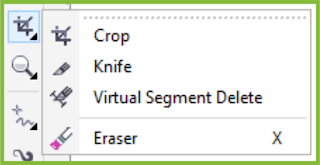

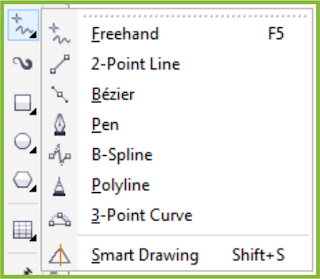
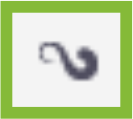
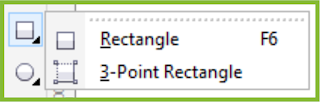


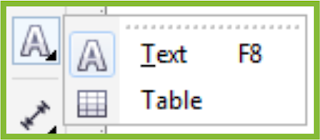

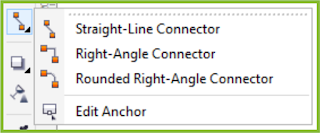
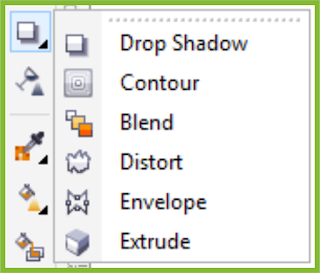
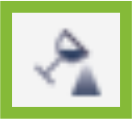
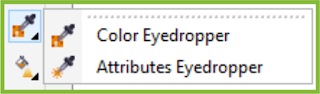
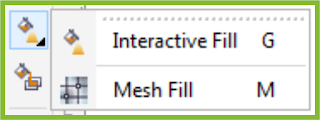


Komentar
Posting Komentar